Chrome sur iOS: Comment verrouiller vos onglets de navigation privée avec Face ID


Lire dans d'autres langues :
Une fonctionnalité cachée de Chrome pour iOS vous permet de bloquer les onglets de navigation privée avec Face ID ou Touch ID, ce qui rendra votre navigation beaucoup plus sûre. Dans cet article, nous montrons comment il est facile d'activer cette fonction et d'éviter d'être surpris lorsque vous prêtez votre iPhone à quelqu'un.
La fonction d'authentification pour protéger les onglets de navigation privée sur iOS qui était en phase de test dans la version bêta de Chrome, est désormais disponible pour toutes les utilisateurs d'iPhones ou d'iPads. Mais à quoi ça sert?
Lorsqu'on ouvre un nouvel onglet en mode navigation privée, par défaut, il faut fermer l'onglet pour mettre fin à la session. Ainsi, votre activité ne sera pas exposée à toute personne qui viendrait à utiliser votre appareil. Dans le cas de l'iPad, par exemple, il est souvent utilisé avec d'autres personnes à la maison ou au travail, ce qui ouvre des brèches dans la vie privée.
Cependant, en utilisant une fonction d'authentification avec Face ID ou Touch ID, vous pourrez bloquer l'accès aux onglets de navigation privée, comme vous pouvez le voir dans les captures d'écran ci-dessous. Ce guide vous montre comment faire.
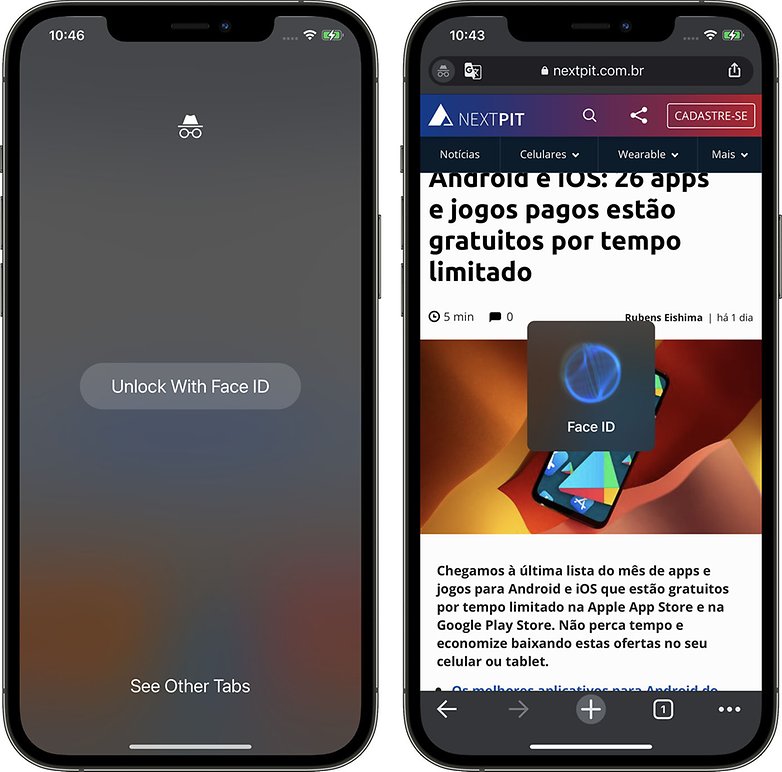
Comment bloquer l'accès aux onglets de navigation privée avec Face ID
Nous avons testé la fonctionnalité sur le navigateur Chrome pour iOS sans sa version 91.0.4472.80 et voici ci-dessous les différentes étapes à suivre pour bloquer l'accès aux onglets de navigation privée à la fermeture de Chrome avec Face ID:
Étape 1: Ouvrez Chrome et tapez chrome://flags dans la barre d'adresse puis appuyez sur Entrée;
Étape 2: Recherchez "Device Authentication for Incognito" et activez le "drapeau" en sélectionnant l'option "Activé" ;
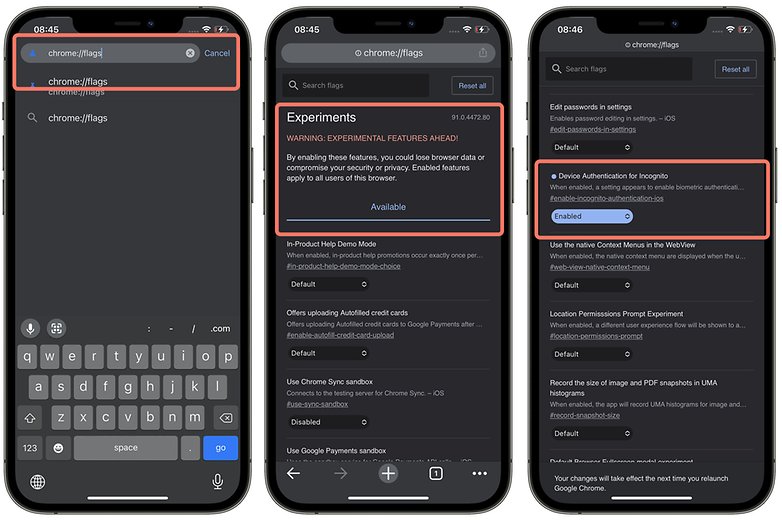
Étape 3: Fermez le navigateur du multitâche et ouvrez à nouveau Chrome;
Étape 4: Dans la barre inférieure, cliquez dans le menu hamburger et ouvrez les paramètres de Chrome;
Étape 5: Ouvrez l'option Confidentialité et activez la nouvelle option "Bloquer les onglets de navigation privée à la fermeture de Chrome".
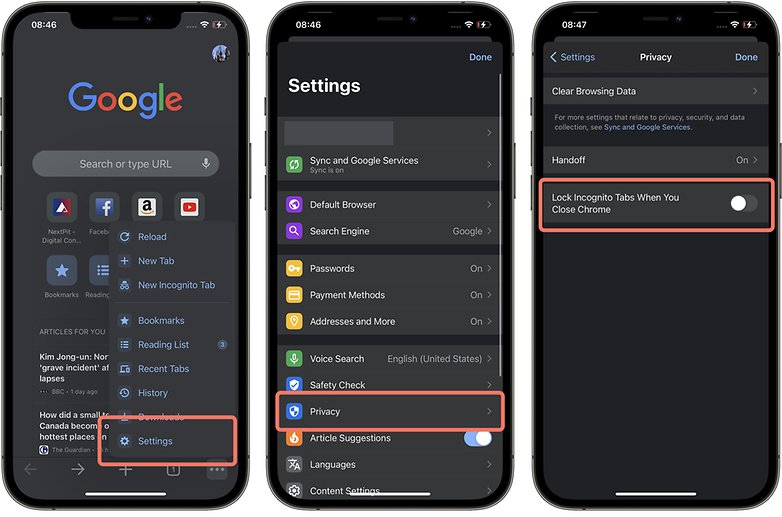
C'est fait. Une fois que vous aurez activé l'option d'authentification pour bloquer l'accès aux onglets de navigation privée sur Chrome pour iPhone ou iPad, vous pourrez désormais utiliser le mode navigation privée avec plus de sérénité.
Malheureusement, pour ceux qui utilisent Chrome sur Android, la fonctionnalité n'est pas encore disponible.
Alors, connaissiez-vous d'autres fonctionnalités expérimentales de Chrome sur iOS? Que pensez-vous de guide?
















Contenu éditorial recommandé
Avec ton accord, un contenu externe est chargé ici.
En cliquant sur le bouton ci-dessus, tu acceptes que des contenus externes soient affichés. Des données personnelles peuvent alors être transmises à des fournisseurs tiers. Tu trouveras plus d'informations à ce sujet dans notre Déclaration de protection de données.